会声会影是一款很好用的视频制作软件,一些喜欢拍摄的小伙伴,不管是天晴或者下雨都会拍摄一些自己喜欢的视频素材,然后就会将自己拍摄的视频素材通过一些视频制作软件进行剪辑或者进行字幕、特效等添加和编辑,目前很多小伙伴喜欢使用会声会影软件来操作,该软件有着非常专业的操作工具,同时提供的操作工具是非常丰富的,因此不要担心该软件不能满足自己的编辑需求,此外,当你将自己想要制作的视频制作完成之后,你可以将该视频导出为MP4格式存放在电脑中,但是有的小伙伴好像不知道怎么将视频保存为MP4格式,那么小编就给大家讲解一下如何使用会声会影导出MP4格式视频的具体操作方法吧,感兴趣的话可以看看方法教程。

1.将电脑桌面上的会声会影点击打开,接着我们进入到会声会影的页面中,将该页面中的【新建项目】进行点击。

2.进入之后我们需要将【导入媒体文件】按钮进行点击,在打开的页面中将我们需要的视频素材选中之后添加到该软件中。

3.添加进来的视频素材会显示在右上角的位置,用鼠标左键点击视频素材,将其拖动到下方的视频轨道上。

4.添加进来的视频,你可以根据自己的需要进行设置,比如点击播放,设置播放页面的尺寸大小等。

5.当我们视频设置完成之后,我们将页面上方的【共享】选项按钮进行点击。

6.接着我们在该页面中选择【mpeg-4】选项,然后将【配置文件】的下拉列表点击打开,选择一个具体的MP4的导出文件大小。

7.选择好之后,可以设置一下文件名,以及修改文件位置,之后点击【开始】按钮即可进行导出。

8.导出的时候不需要几秒钟的时间,并且会在页面上显示出一个导出的进度条,导出成功之后,你可以进入到自己设置的文件位置中查看视频。

以上就是关于如何使用会声会影导出MP4格式视频的具体操作方法,如果你通过会声会影制作视频,在导出视频的时候,想要将该视频导出为MP4格式,那么就可以通过小编分享的方法教程来操作,感兴趣的话可以操作试试。
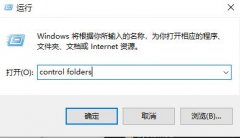 appdata怎么清理详细教程
appdata怎么清理详细教程
appdata文件在系统中存在着很多也占用了不少的内存,因此肯定在......
 word文档设置编号后面的空格距离的教程
word文档设置编号后面的空格距离的教程
用户在编辑word文档时,有时需要给部分文本信息或各个段落前添......
 使用工具修复损坏的文件:有什么方法可
使用工具修复损坏的文件:有什么方法可
数据丢失或文件损坏已经成为人们日常生活中常见的问题,无论......
 excel表格不规则填充的操作教程
excel表格不规则填充的操作教程
excel是一款非常专业的办公软件,主要用来编辑表格文件,在e......
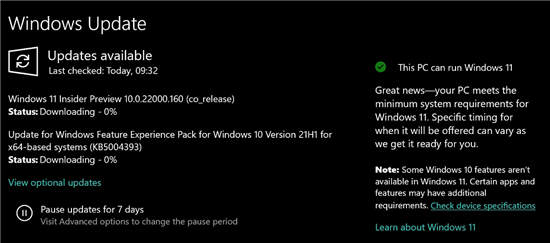 Windows 更新现在会告诉您是否可以在您的
Windows 更新现在会告诉您是否可以在您的
Windows 更新现在会告诉您是否可以在您的 PC 上安装 Windows 11 Win......

pdfelement是一款受到多数小伙伴使用的PDF编辑软件,大家常常通过这款软件进行友好的编辑PDF文件内容,在进行PDF文件编辑的过程中,会进行空白页面的添加、替换页面以及设置页眉页脚或者是...
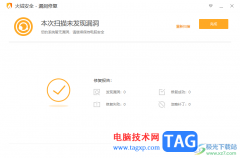
火绒安全软件是大家特别喜欢的一款安全查杀软件,大家可以通过该软件让自己的电脑变得更加的干净和安全,大家在使用电脑的时候,会遇到电脑中一些软件出现问题的情况,以及出现网络安...
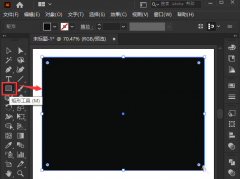
如实使用ai软件绘制红砖纹理背景图呢?可能有的朋友还不是很清楚,那么今天小编就为大家带来了ai绘制红砖纹理背景图的方法哦,感兴趣的朋友可以来看看哦。...
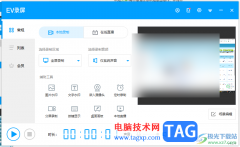
EV录屏软件是一款录制功能十分齐全的软件,你可以在该软件中进行全屏录制以及还可以设置图片水印、文字水印以及嵌入摄像头或者设置定时录制等多种功能供你使用,而有的小伙伴想要通过...

InDesign插入的图片绘制的图片时,想要制作发光效果的,该怎样添加外发光?如何修改外发光颜色呢?在这里小编就为你们呈现了InDesign中修改外发光颜色的方法技巧步骤。...

sai是一款热门的绘图软件,它虽然体积小巧,却有着强大且齐全的绘画工具,并且操作界面也很简洁清晰,能够让用户从中绘制出令人满意的作品,因此许多的艺术家和绘画爱好者都会选择使用...
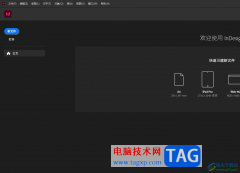
InDesign是一款版面设计和桌面赤坂软件,是热门的平面软件之一,主要用来对各种印刷品的排版编辑,它最大的强项就是排多页文档,支持多语言和多图层样式等功能,为用户带来了许多的便利...
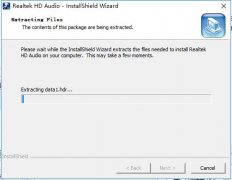
最近有很多朋友表示准备入手realtek高清晰音频管理器这款软件,但是又不知道该怎么安装?那么接下来小编就将具体的安装步骤分享如下哦,有需要的朋友可以来看看哦。...

百度网盘是大家非常熟悉的一款备份文件的软件,这款软件的存放量非常的大,可以让你存放大量的文件内容,而在使用的过程中,有的小伙伴的账号出现了一些问题,或者是需要进行账号的申...

使用Abaqus软件过程里,有的朋友表示还不会在曲面上面打孔,而今天小编就分享了Abaqus在曲面上面打孔的操作教程哦,希望可以帮助到你们。...
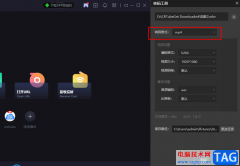
很多小伙伴都喜欢使用恒星播放器,因为恒星播放器中的功能十分的丰富,并且操作简单。在恒星播放器中我们不仅可以观看本地的视频,还能观看直播以及在线视频,除此之外,对于保存在电...
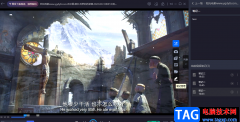
恒星播放器是一款功能丰富且操作简单的播放软件,在这款软件中我们可以得到极佳的视听体验,还可以享受到各种功能带来的操作便利。例如,我们可以在播放视频的时候,在自己喜欢的片段...
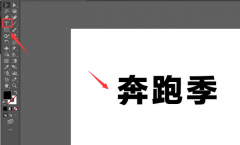
ai如何制作倾斜文字效果呢?最近有很多朋友在咨询小编这个问题,那么针对这个问题,小编今天就为大家讲解一下关于ai制作倾斜文字效果的方法哦,希望对大家有用。...

用户在使用小米手机时,可以体验到许多的优势,比如小米手机的MIUI系统,能够给用户带来了不错的使用感受,即使用户在玩游戏,也不会出现卡顿的现象,具有着不错的运行速度,因此这款...
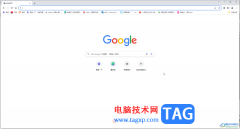
谷歌浏览器是一款非常好用的软件,该软件性能非常文档,没有广告打扰,很多小伙伴都在使用。在电脑版谷歌浏览器中如果我们发现打开的速度非常慢,小伙伴们知道具体该如何解决吗,其实...